Reklaam
 Mõnel Androidi seadmel pole sihtotstarbelisi märgutuld. Minu enda Acer Liquid E-l neid küll on, kuid näiteks Samsung Galaxy S-l mitte. Nii et kui jätate seadme mõneks hetkeks lahku ja soovite teada saada, kas keegi üritas teie eemaloleku ajal teiega ühendust võtta, peate selle lahti võtma ja kontrollima Androidi märguandeid. Kui teete seda mitu korda iga päev, võib see natuke vaeva näha. Kuid kui kasutate NoLED-i, ei pea te seda võib-olla tegema.
Mõnel Androidi seadmel pole sihtotstarbelisi märgutuld. Minu enda Acer Liquid E-l neid küll on, kuid näiteks Samsung Galaxy S-l mitte. Nii et kui jätate seadme mõneks hetkeks lahku ja soovite teada saada, kas keegi üritas teie eemaloleku ajal teiega ühendust võtta, peate selle lahti võtma ja kontrollima Androidi märguandeid. Kui teete seda mitu korda iga päev, võib see natuke vaeva näha. Kuid kui kasutate NoLED-i, ei pea te seda võib-olla tegema.
Sellise lihtsa rakenduse jaoks on NoLED-i konfiguratsiooniliides üllatavalt rikkalik. Kuid enne kui konfiguratsiooni uurima hakkame, lubage mul näidata teile, millised teatised välja näevad:
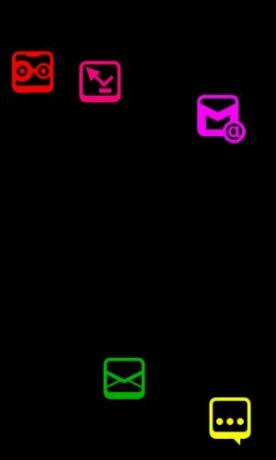
Ikoonid on iseenesestmõistetavad. See, mida ekraanipilt ei näita, on see, et ekraanil põlemise vältimiseks liiguvad nad kogu ekraanil. Nii näeb see välja rohkem kui värvikas ekraanisäästja kui hunnik staatilisi teatiseikoone. Kuna iga ikoon on värvitud nii erinevalt, on seda siiski lihtne märgata, kui olete saanud uue meilisõnumi või GTalki sõnumi.
Kui ikoonid tunduvad pisut suured, ärge muretsege - võite ka, et NoLED näeb välja selline:
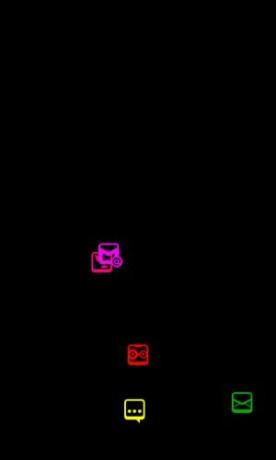
Ja isegi nii:
Jah, lihtsalt must ekraan, millel on hunnik pisikesi värvilisi ruute, millest igaüks võtab vaid mõne piksli. Selles režiimis liiguvad pikslid endiselt ringi, kuid ainult seadme vasakus ülanurgas (või paremas ülanurgas, konfigureeritavad). Värvide jaoks on vaja siiski väga head mälu, nii et on hea, kui saate iga värvi oma maitse järgi konfigureerida:
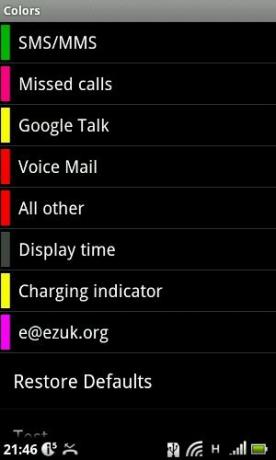
See viib meid konfiguratsiooniliidese juurde. Teeme siis mõne selle funktsiooni, pöördudes pöörde poole, alustades põhiekraanist:
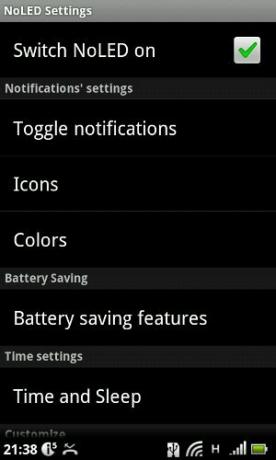
See esimene seade pole ainus asi, mida peate tegema, et NoLED sisse lülitada. Samuti peate vidina oma avaekraanile panema ja selle aktiveerima või telefoni taaskäivitama (NoLED käivitub vaikimisi käivitamisel).
Kaks minu jaoks NoLED-iga seotud probleemi on see, et ma ei kasuta tavaliselt lukustuskuva (ma ei vaja seda oma seadmes) ja LCD-teate kasutamine teatistena võib aku tühjendada üsna kiiresti. Kuigi esimese numbriga pole veel palju teha (NoLED nõuab lukustuskuva), vaatame, milliseid aku säästmise funktsioone saame kasutada:
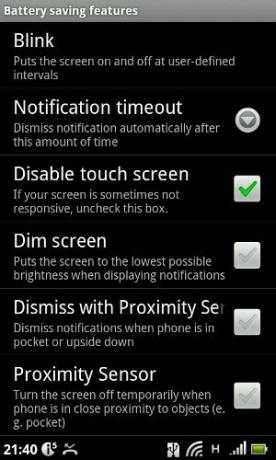
See on üks nutikas rakendus! See võib ekraanile toitu suunata kasutaja määratud intervallidega (näiteks 500 ms sisse, siis 8 sekundit välja) ja kasutada telefoni lähedussensor, et teada saada, millal see on taskus või näoga allapoole lauale, kus te tõenäoliselt ekraani ei näe.
Teine aku säästmise funktsioon on puhkerežiim:
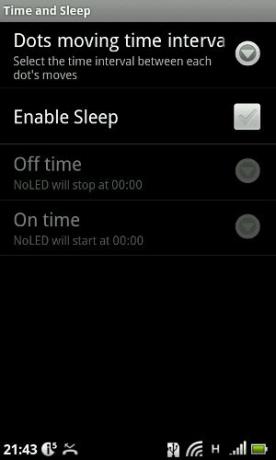
Võite seada NoLEDi öösel töötamise lõpetama ja hommikul uuesti sisse lülitama. See tähendab, et öösel ei lülita see telefoni ekraani sisse ega kuluta akut.
Ma võiksin edasi minna, kuid ma ei taha teile igakülgselt lisada pesu nimekirja kõigest, mida NoLED võimaldab teil konfigureerida. Piisab, kui öelda, et see rakendus võimaldab teil konfigureerida kõik - isegi selle liidese keel, mis on lokaliseeritud enam kui tosinasse erinevasse keelde.
See on üks võimsamaid tasuta Androidi rakendusi, mille hiljutises mälus üle vaatasin, ja see võttis mind üllatusena. Selle põhifunktsioon on nii lihtne, kuni ma sisse kaevasin, ei mõistnud ma, kui kohandatav see saab olla. Ma eeldasin, et konfiguratsiooniliides koosneb paarist põhiseadistusest ja kõik võimalused suutsid selle ära kasutada. Kui teie seadmel pole märguande LED-e, näib see lõplik lahendus.

